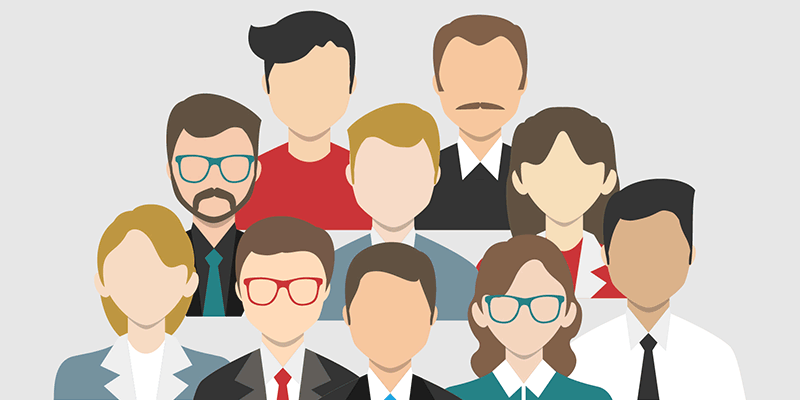Почти каждый использует учетную запись администратора в качестве основной учетной записи компьютера. Но с этим связаны риски безопасности. Если вредоносная программа или злоумышленники смогут получить контроль над вашей учетной записью пользователя, они могут нанести гораздо больший ущерб с учетной записью администратора, чем со стандартной учетной записью. Вы можете защитить себя, используя стандартную учетную запись в качестве основной, а затем временно повышая разрешения, когда вам нужно внести изменения администратора.
В чем разница между учетными записями администратора и стандартными учетными записями?

Учетные записи администратора (или учетные записи администратора), по сути, являются самым мощным типом учетных записей на компьютере. У них есть разрешение делать на машине пр
Contents
В чем разница между учетными записями администратора и стандартными учетными записями?
перациями. На каждом компьютере должен быть хотя бы один администратор.Стандартные учетные записи более ограничены. Способы их ограничения могут различаться в зависимости от операционной системы и типа ОС. Обычно стандартные учетные записи не могут устанавливать новое программное обеспечение или получать доступ к важным системным файлам. Они могут получать доступ к пользовательским файлам и выполнять большую часть повседневной работы, но, как правило, стандартным учетным записям запрещено вносить серьезные или необратимые изменения в компьютер.
Учетные записи без прав администратора можно заблокировать различными способами. Благодаря пользовательскому контролю администраторы могут налагать гораздо более строгие ограничения на учетные записи пользователей. Это охватывает весь спектр возможностей: от запрета определенных приложений и URL-адресов до установки дневного ограничения по времени.
Почему стандартные учетные записи более безопасны, чем учетные записи администратора?

Учетные записи администраторов имеют полное право делать с машиной практически все, что захотят. И как владельцу или основному пользователю аппаратного устройства, возможно, имеет смысл использовать учетную запись администратора в качестве основной учетной записи. Но с этим связаны некоторые риски безопасности. Если вредоносное ПО установлено под вашей учетной записью, оно может делать все, что можете сделать вы. Таким образом, чем больше разрешений у вашей учетной записи пользователя, тем больший ущерб она может нанести.
Стандартные аккаунты не обладают такой гибкостью. Вредоносное ПО, установленное под стандартной учетной записью, не может внести вредных изменений в системные файлы. А злоумышленники, получившие доступ к стандартной учетной записи, смогут получить доступ только к файлам этого пользователя. В результате ограничения стандартных учетных записей сработают в вашу пользу, если злоумышленник или вредоносная программа получит доступ к вашей учетной записи.
Создание стандартных аккаунтов
Если вы хотите попробовать использовать стандартные учетные записи, это довольно просто. Если вы имеете дело с личным компьютером, сначала вам нужно создать новую учетную запись администратора. Вашему компьютеру необходим хотя бы один администратор для внесения изменений в систему. Затем вам нужно изменить свою основную учетную запись пользователя на стандартную учетную запись пользоват
Почему стандартные учетные записи более безопасны, чем учетные записи администратора?
можете пропустить создание новой учетной записи.Окна
1. Откройте приложение «Настройки».
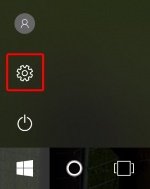
2. Нажмите на значок «Аккаунты».
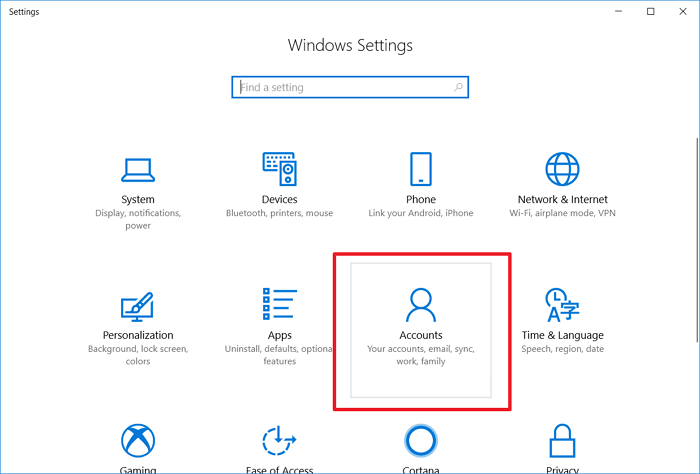
3. На боковой панели выберите «Семья и другие люди».
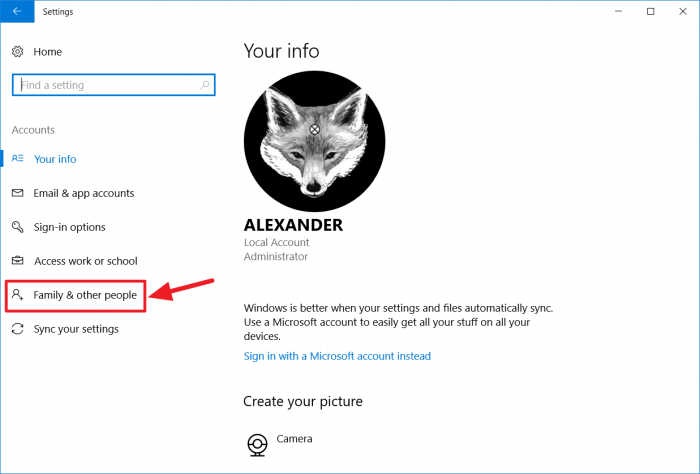
4. Нажмите «Добавить кого-то еще на этот компьютер» в разделе «Другие люди».
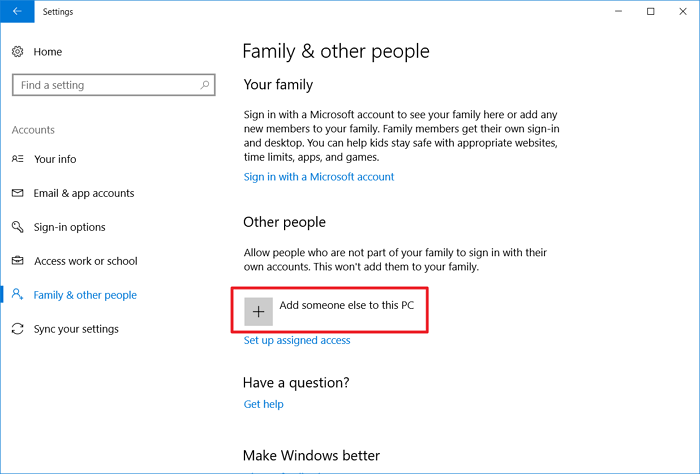
5. Нажмите «У меня нет данных для входа этого человека», а затем «Добавить пользователя без учетной записи Microsoft», чтобы пропустить поиск учетной записи Microsoft. Вы можете добавить это позже. Пользователи Windows Home могут не увидеть этот шаг.
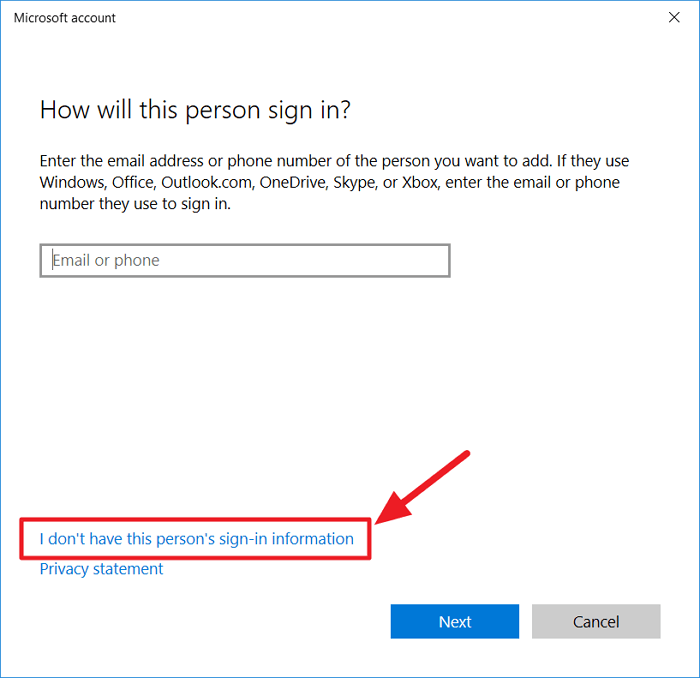
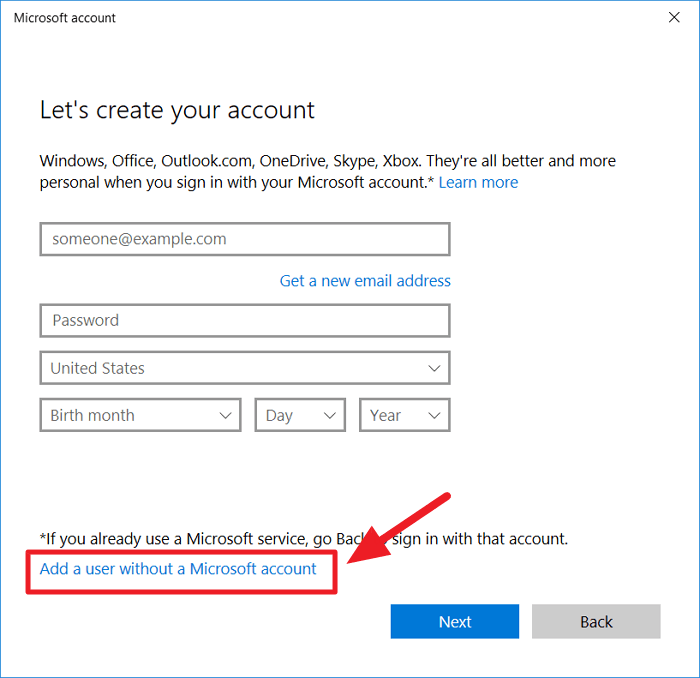
6. Введите имя пользователя, пароль и подсказку к паролю для вашей новой учетной записи администратора. Нажмите «Далее», чтобы завершить создание учетной записи.
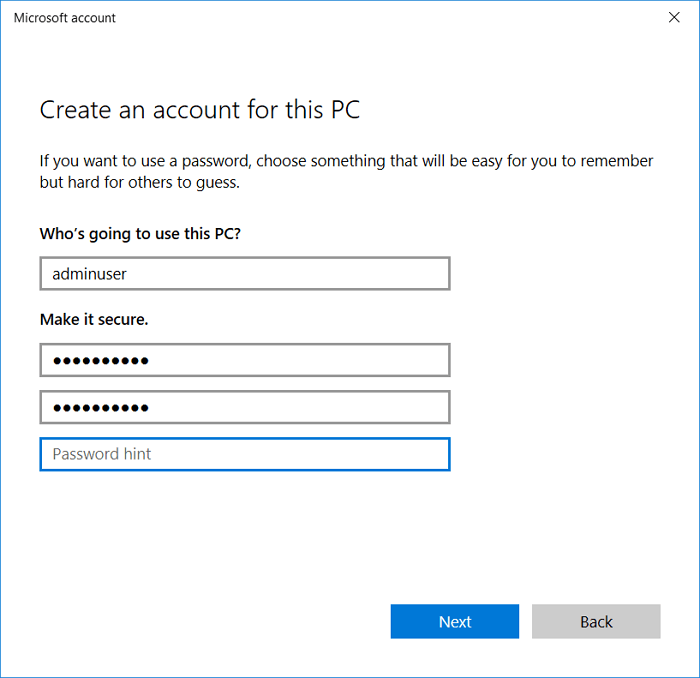
7. Нажмите на имя учетной записи и нажмите кнопку «Изменить тип учетной записи».
Создание стандартных аккаунтов/uploads/2024/05/create-standard-user-account-windows-10.png" alt="создать-стандартную-учетную запись-пользователя-windows-10">
8. В раскрывающемся меню выберите «Администратор». Возможно, вам придется перезагрузить компьютер, чтобы изменения вступили в силу.
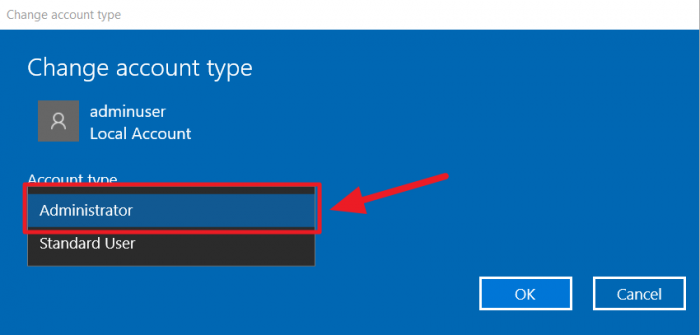
9. Войдите в свою новую учетную запись администратора.
10. Снова перейдите на панель «Семья и другие люди». Нажмите на свою учетную запись и измените тип учетной записи на «Стандартный пользователь».
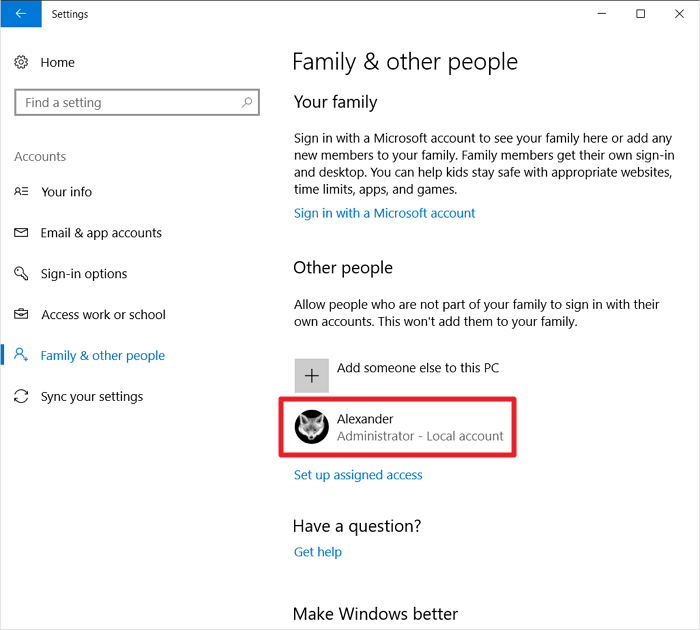
Окнаать-стандартную-учетную запись-пользователя-windows-13">
11. Когда вы увидите приглашение UAC, введите имя пользователя и пароль для учетных данных вашей новой учетной записи администратора, чтобы продолжить.
macOS
1. Откройте Системные настройки.
2. В нижнем ряду выберите «Пользователи и группы».
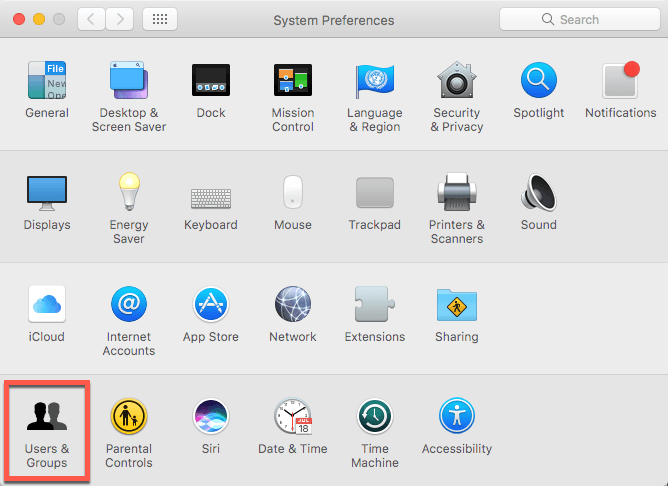
3. Нажмите на замок и введите пароль, чтобы разблокировать панель.
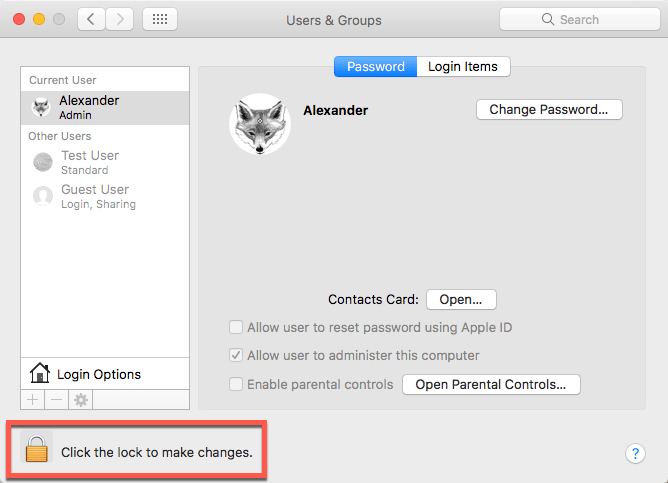
4. Нажмите кнопку «+», чтобы создать новую учетную запись.
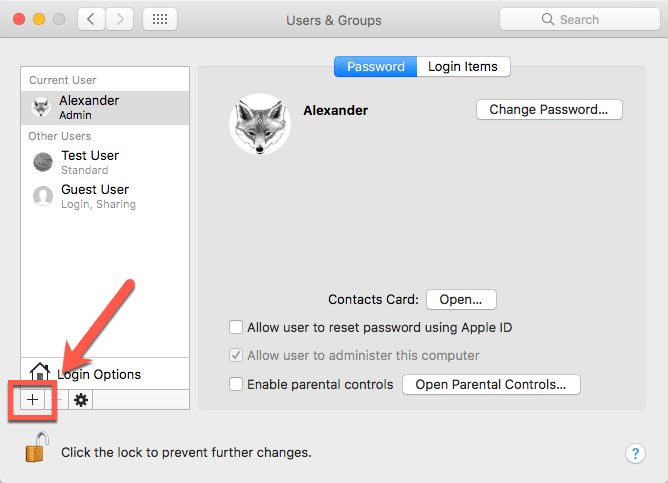
5. Выберите «Администратор» в раскрывающемся меню «Новая учетная запись».
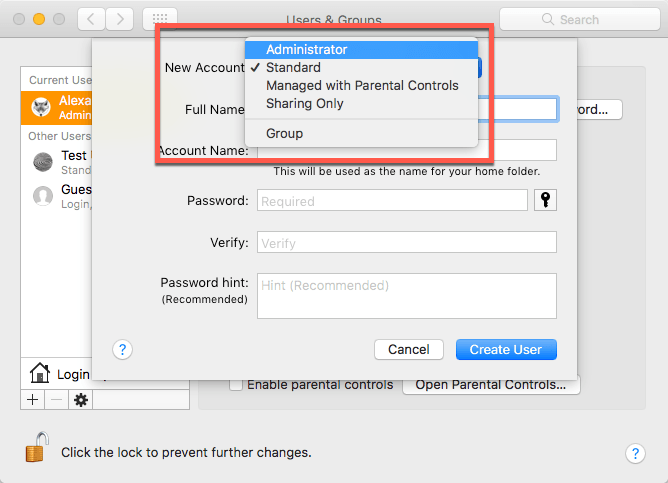
6. Установите имя пользователя и пароль по своему усмотрению. Убедитесь, что внизу установлен флажок «Разрешить пользователю администрировать этот компьютер».
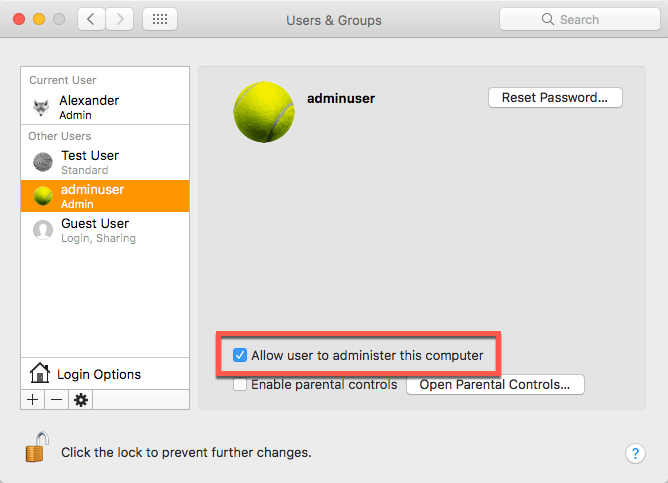
7. Выйдите из текущего пользователя, а затем войдите в нового пользователя.
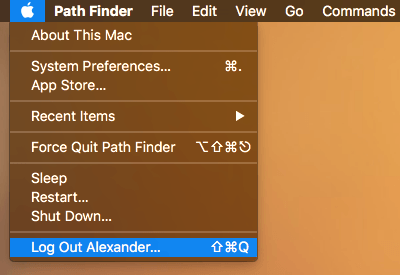
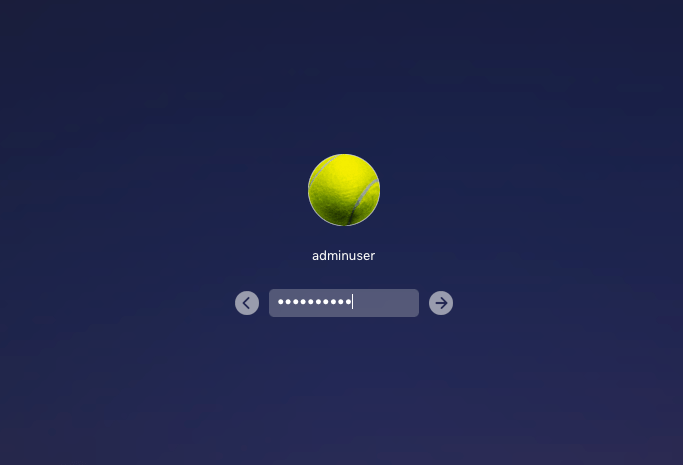
8. Выберите свою предыдущую учетную запись на боковой панели и снимите флажок «Разрешить пользователю администрировать этот компьютер», чтобы преобразовать пользователя-администратора в обычного пользователя.
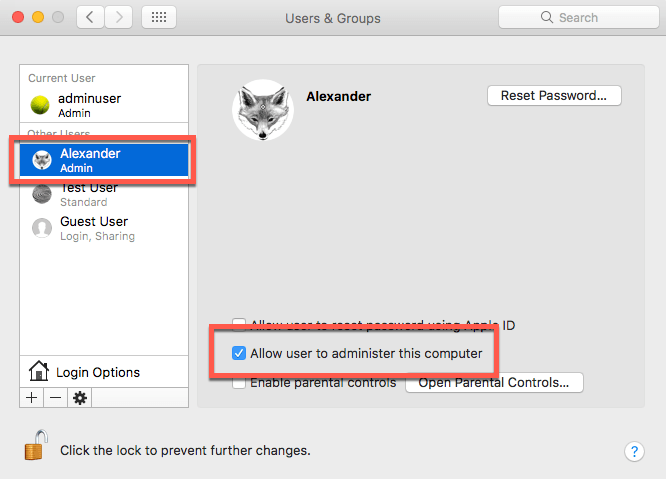
9. При появлении запроса перезагрузите компьютер, чтобы понизить версию вашей учетной записи.
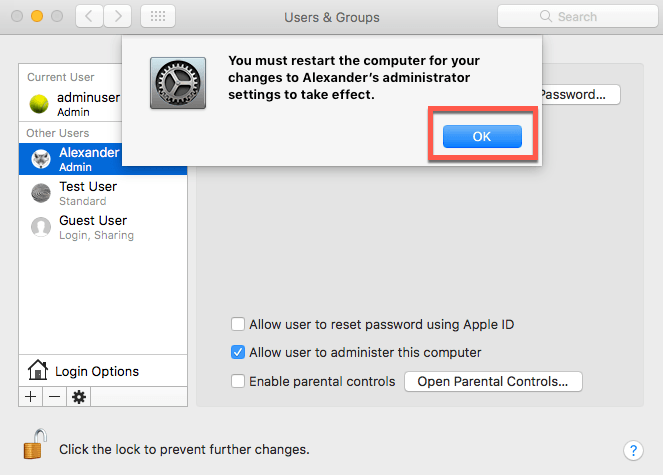
10. Войдите в свою учетную запись и используйте ее как обычно. Введите имя пользователя и пароль нового администратора, когда вам понадобится выполнять задачи администратора.
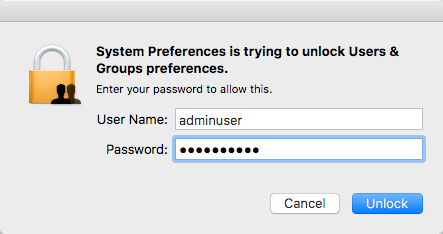
Заключение
Хотя использование стандартной учетной записи пользователя может быть немного более раздражающим, оно дает преимущества безопасности, которые могут защитить вас в случае сбоя безопасности.
Изображение предоставлено: Разработано Freepik